Бэкапы в BrainyCP: настройка и управление
Полное руководство по настройке и управлению резервным копированием в BrainyCP для эффективного хранения и восстановления данных VPS.

В разделе Утилиты → Резервное копирование вы можете создавать как однократные бэкапы, так и задания для автоматического резервирования с гибкими настройками хранения и уведомлений.
Быстрый запуск
- Чтобы настроить резервное копирование, войдите в панель управления BrainyCP на вашем VPS.
- Перейдите в Утилиты → Резервное копирование.
Еще нет VPS?
Fornex предлагает аренду VPS серверов с полным root-доступом, круглосуточной поддержкой и DDoS‑защитой. Получите стабильный сервер с NVMe‑дисками для быстрой и надёжной работы. Подробности на странице VPS от Fornex.
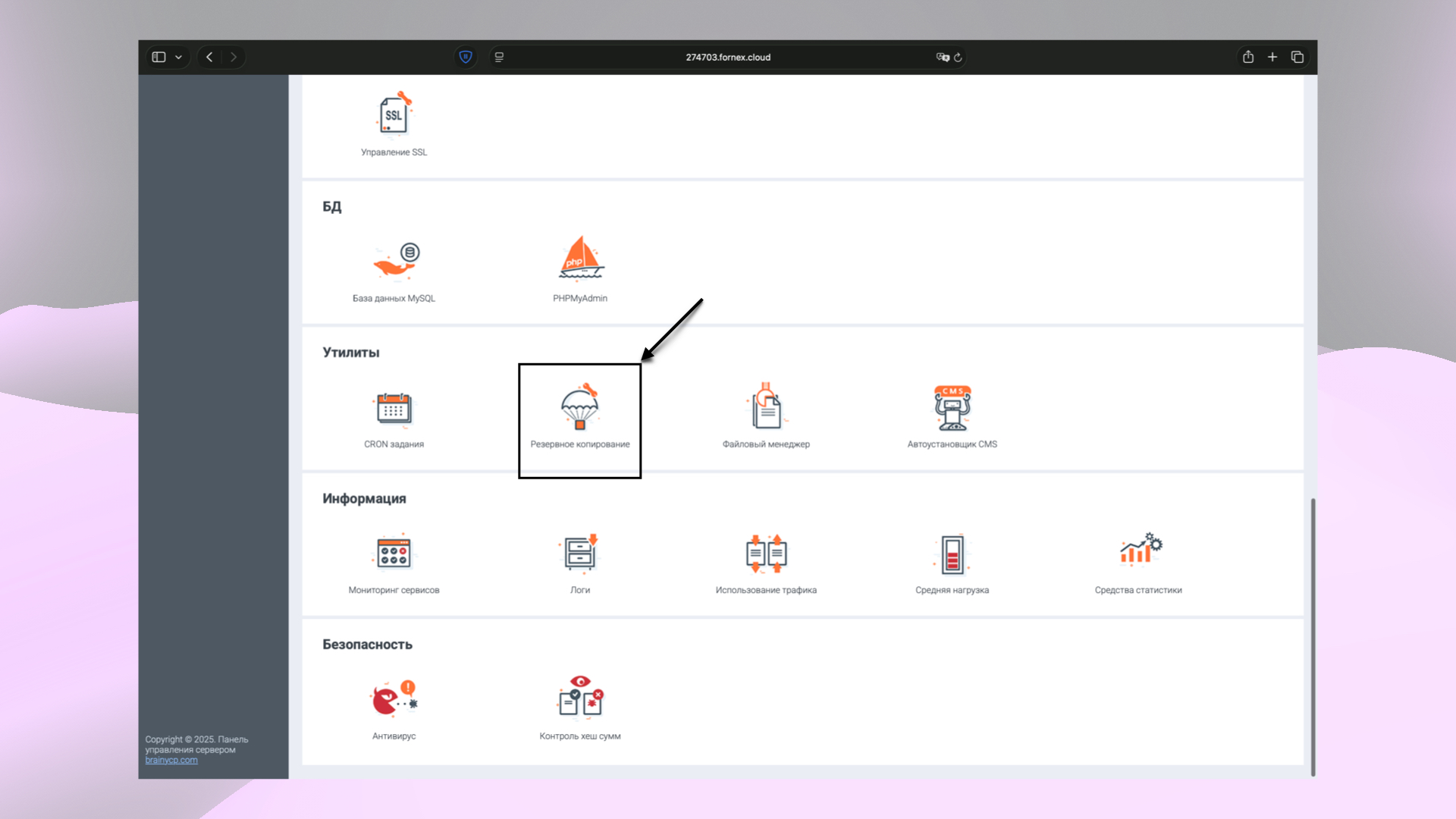 Разделы панели управления BrainyCP
Разделы панели управления BrainyCP
Раздел Резервное копирование состоит из нескольких вкладок:
- На вкладке Управление заданиями настраиваются правила и периодичность создания резервной копии.
- На вкладке Список бэкапов собраны все бэкапы.
- На вкладке Восстановить из архива выполняется восстановление сохраненной версии сайтов их архива.
- На вкладке История восстановлений собрана вся история восстановлений резервных копий.
- На вкладке История бэкапирования собрана вся история бэкапирования.
Ручное создание бэкапа
В панели доступны два варианта резервного копирования:
- Создать и скачать бэкап — создаётся архив, который можно сразу загрузить на локальный компьютер. Копия на сервере не сохраняется.
- Создать бэкап в локальную папку — архив сохраняется по пути
/home/username/в выбранную директорию на сервере.
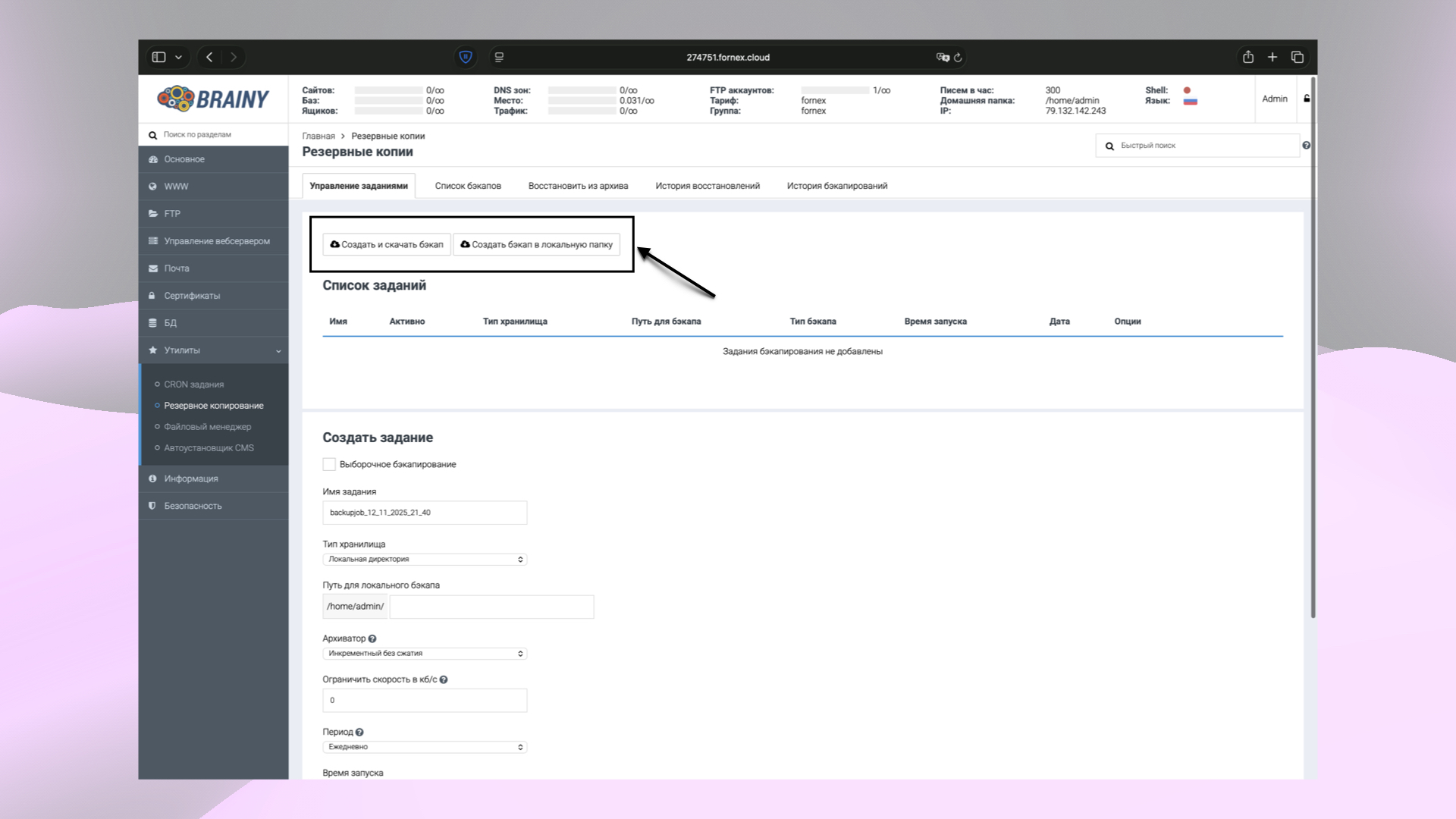 Варианты ручного создания бэкапа
Варианты ручного создания бэкапа
Настройка автоматического резервного копирования
Чтобы создать задачу автоматического бэкапа:
-
Перейдите к разделу Создать задание.
-
Укажите источник: все данные или выборочно (сайты, базы данных, пользователи).
-
Укажите название задания в поле Имя задания или оставьте имя по умолчанию (backupjob_дата_время).
-
Выберите Тип хранилища:
- Локальная директория — хранение на внутреннем хранилище сервера. Укажите путь к локальной директории.
- Удалённый сервер — передача по сети на другой сервер. Укажите IP-адрес.
- FTP — способ хранения и передачи файлов через протокол File Transfer Protocol с доступом по логину и паролю.
- GDrive — облачное хранилище Google Drive для синхронизации и совместного использования файлов. Заполните поля ID, Секретный ключ.
- Dropbox — облачное хранилище, позволяющее автоматически синхронизировать и обмениваться файлами между устройствами.
- AmazonS3 — масштабируемое облачное хранилище от Amazon Web Services для хранения и резервного копирования больших объемов данных.
- S3 Storage от Fornex — надежное и масштабируемое решение для хранения резервных копий. Вы можете приобрести S3 хранилище для безопасного хранения ваших данных.
Для каждого варианта доступна проверка соединения.
-
Настройте параметры:
- Формат архива и уровень сжатия.
- Шифрование (пароль).
- Ограничение скорости передачи.
- Email-уведомление о завершении резервного копирования.
- Время и периодичность выполнения (ежедневно, еженедельно, ежемесячно).
-
Нажмите Добавить задание.
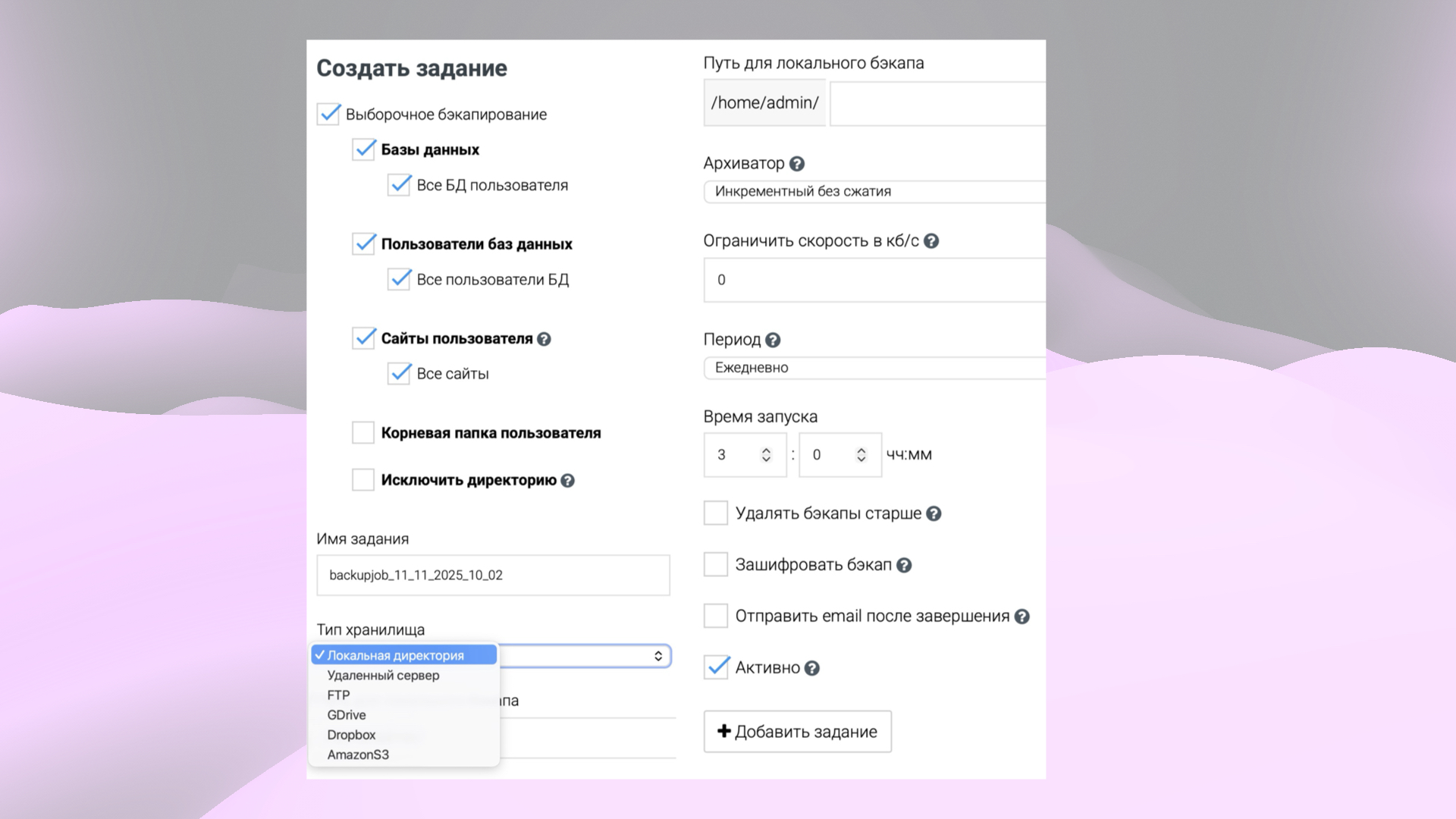 Интерфейс настройки задачи бэкапа
Интерфейс настройки задачи бэкапа
После добавления задание появится в Списке заданий. Для каждого доступны действия:
- Принудительный запуск задания.
- Редактирование задания.
- Удаление задания.
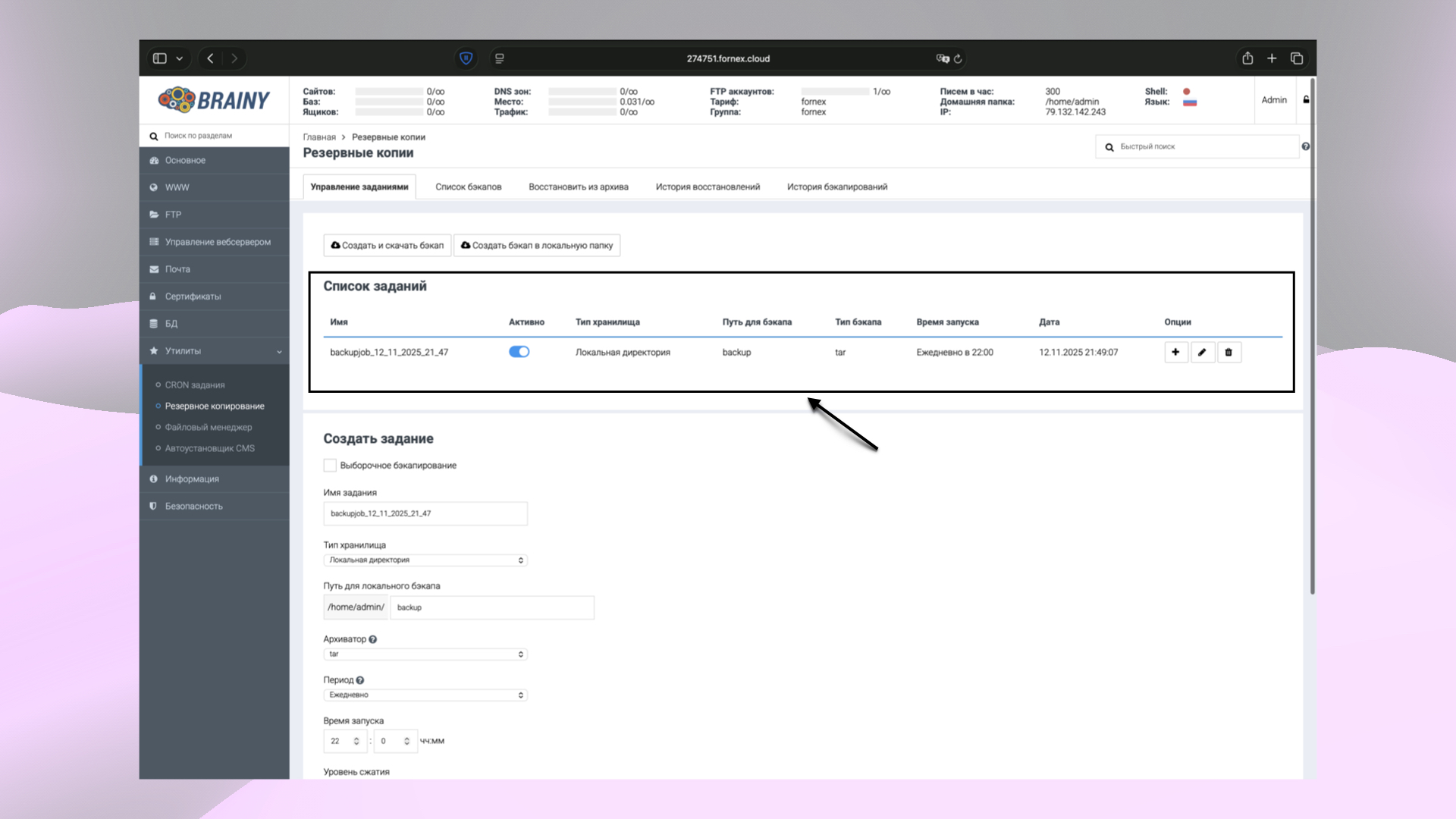 Список заданий по резервному копированию
Список заданий по резервному копированию
Управление готовыми бэкапами
Вкладка Список бэкапов отображает список созданных архивов. Для каждого доступны действия:
- Полное восстановление.
- Выборочное восстановление.
- Удаление архива.
- Скачивание архива на локальный компьютер.
 Список архивов резервных копий
Список архивов резервных копий
Помощь
Если у вас возникли вопросы или требуется помощь, пожалуйста, свяжитесь с нами через систему тикетов — мы обязательно вам поможем!